Ko odprete svoj Safari na vašem Macbooku ali Macu, se odpre želena spletna stran, vendar se potem precej ne odziva. Ne morete klikniti ničesar ali se pomikati po strani. To težavo je opazilo več uporabnikov. To je lahko res nadležno. V tej objavi bomo izpostavili nekaj korakov, ki vam lahko pomagajo pri neodzivnem Safariju na vašem Macbooku.

Ta težava se lahko zgodi, ko v Safariju izvajate programe tretjih oseb, kot so programi, povezani z zlonamerno programsko opremo. Maci so na splošno močni in niso dovzetni za napade zlonamerne programske opreme.
- Prvi korak je izstop iz seje Safari tako, da na silo zaprete aplikacijo. Če želite prisilno zapreti aplikacijo; pritisnite na cmnd +možnost+esc ključi skupaj. Safari lahko znova zaženete, medtem ko držite tipko Shift.
- Ko znova zaženete Safari, medtem ko pritiskate tipko Shift, kliknite Safari > Nastavitve. Pojdite na zavihek Varnost in se prepričajte, da so označene 3 možnosti, kot je prikazano spodaj:
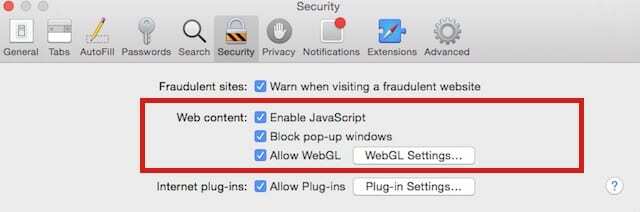
Priporočamo, da sinhronizirate svoje bralne sezname in zaznamke, preden začnete odpravljati to težavo.
- Nato kliknite zavihek Napredno in se pomaknite navzdol do dna, da poiščete možnost Razvoj. Omogoči. Ko ste omogočili možnost razvoja, bi morali zdaj videti Razviti v zgornjem meniju Safarija. Kliknite Razvijaj > Kliknite na prazen predpomnilnik. Naslednji korak je brisanje zgodovine brskalnika s klikom na Safari > Počisti zgodovino > Izberi vso zgodovino. Nato Safari > Nastavitve > Zasebnost > Odstrani vse podatke spletnega mesta.
- Če imate težave z brisanjem predpomnilnika z zgornjim korakom, odprite Finder in poiščite Library./Caches/com.apple. Safari/Caches.db in ga premaknite v koš.
- Zdaj, ko ste počistili zgodovino in predpomnilnik brskalnika, izklopite svoj Macbook in ga znova zaženite. Po ponovnem zagonu zaženite Safari in ga preizkusite.
Če po ponovnem zagonu Mac še vedno opazite neodzivno težavo Safari, je velika verjetnost, da ste razširitev Safari ki povzroča te težave. Če želite odpraviti to težavo, kliknite Safari > Nastavitve Safari > Zavihek Razširitve. Ko boste tukaj, boste videli seznam razširitev tretjih oseb, ki ste jih namestili v svoj Safari. Razširitev lahko izklopite tako, da počistite potrditveno polje poleg nje.
Po naših izkušnjah to traja nekaj časa, če imate veliko razširitev, saj boste morali to narediti eno za drugo, da ugotovite, katera razširitev brskalnika povzroča težavo. Boljši način za pristop je, da onemogočite vse razširitve brskalnika in preizkusite svoj safari. Če deluje, poskusite aktivirati eno razširitev brskalnika naenkrat in preizkusite, da poiščete problematično, da jo lahko za vedno odstranite.
Če ga želite za vedno odstraniti, lahko uporabite Odstranigumb poleg razširitve brskalnika.
Druga težava, o kateri so poročali skupaj s tem, je okoli pametnega iskanja Safari. Safari Smartsearch ne deluje. Ko nekaj vnesete v polje za pametno iskanje, postane tudi neodzivno. Da bi odpravili težavo, predlagamo, da onemogočite predloge Safari in znova zaženete Safari.
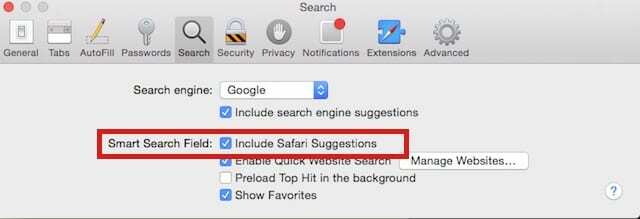
Upamo, da so zgornji koraki pomagali odpraviti vašo težavo Safari. Če imate še vedno težave, si oglejte naše podrobne vodnike za odpravljanje težav Safari na spletnem mestu.

Obseden s tehnologijo od zgodnjega prihoda A/UX na Apple, je Sudz (SK) odgovoren za uredniško vodenje AppleToolBoxa. Ima sedež v Los Angelesu, CA.
Sudz je specializiran za pokrivanje vseh stvari macOS, saj je v preteklih letih pregledal na desetine razvoja OS X in macOS.
V prejšnjem življenju je Sudz delal in pomagal podjetjem na seznamu Fortune 100 pri njihovih željah glede tehnologije in poslovne transformacije.